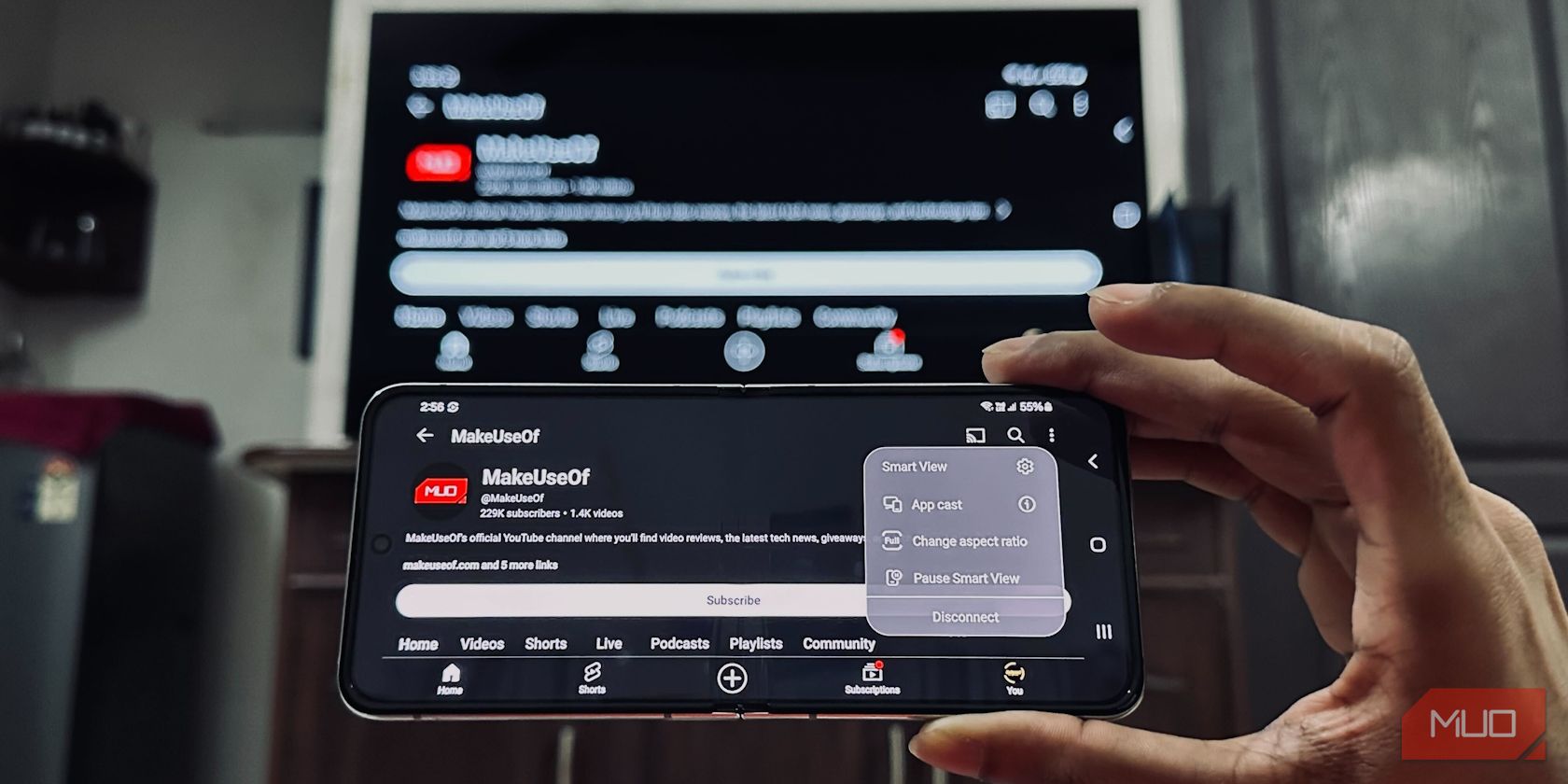
Televizori pružaju daleko bolje iskustvo gledanja multimedijalnog sadržaja u poređenju sa pametnim telefonima, zahvaljujući svojim znatno većim ekranima. Međutim, šta ako želite da podelite fotografije ili video snimke sa svog telefona na velikom ekranu? Android olakšava preslikavanje ekrana vašeg telefona na kompatibilni pametni televizor.
Zavisno od modela Android uređaja koji posedujete, možete koristiti jedan od nekoliko načina da prikažete sadržaj svog telefona na televizoru.
Korišćenje ugrađene opcije za prenos sadržaja u aplikacijama
Najjednostavniji način da preslikate ekran svog telefona na pametni televizor je putem ugrađene opcije za prenos, koja je dostupna u mnogim aplikacijama. Na primer, dok gledate video na YouTube-u, primetićete ikonu u obliku pravougaonika sa Wi-Fi simbolom. Jednostavno dodirnite tu ikonu i pojaviće se lista svih podržanih uređaja na koje možete bežično preneti video.
Ova funkcija se nalazi i u drugim aplikacijama, kao što su Google Photos, VLC za Android, Netflix, Amazon Prime i mnogim drugim. Možete je koristiti za brz prikaz svojih slika ili video snimaka na velikom ekranu.
Preslikavanje Android ekrana putem Google Home aplikacije
Iako je opcija za prenos u aplikacijama vrlo praktična, nisu sve aplikacije je poseduju. U tim slučajevima, možete lako preslikati ekran svog telefona pomoću aplikacije Google Home. Da bi ovo funkcionisalo, neophodno je da vaš Google Chromecast ili pametni televizor budu povezani sa vašim Google nalogom.
Kada je vaš Chromecast uređaj ili pametni televizor koji podržava Chromecast povezan sa vašim Google nalogom, sledite ove korake kako biste bežično prenosili sadržaj sa Androida na TV:
Nakon toga, vaš pametni televizor će prikazivati sve što se nalazi na ekranu vašeg telefona. Kada završite sa prenosom, prevucite prstom od vrha ekrana telefona nadole kako biste otvorili traku sa obaveštenjima. Zatim dodirnite strelicu nadole na obaveštenju o prenosu ekrana i odaberite opciju „Prekini vezu“.
Preslikavanje Galaxy uređaja putem Samsung Smart View funkcije
Ako posedujete Samsung telefon, na primer Samsung Galaxy S24 Ultra, možete koristiti Samsung Smart View funkciju za preslikavanje ekrana vašeg Android uređaja.
Za korišćenje Smart View-a nije potrebno podešavati kućni uređaj. Potrebno je samo da proverite da li su vaš pametni televizor i Android uređaj povezani na istu Wi-Fi mrežu. Zatim sledite ova dva koraka:
Odmah bi trebalo da vidite ekran svog telefona na televizoru. Kontrolni meni Smart View će se sakriti sa desne strane vašeg pametnog telefona; prevucite desnu ivicu ka levoj traci sa alatkama Smart View da biste otkrili opcije kao što su video sa prednjom kamerom, prebacivanje aplikacije, zatamnjivanje ekrana telefona, pauziranje Smart View-a i prekid veze.
Ovo su najbrži i najjednostavniji načini za bežično preslikavanje ekrana vašeg Android telefona na pametni televizor i funkcionisaće bez obzira da li koristite Chromecast uređaj, Google TV ili LG televizor koji koristi webOS.
Ukoliko želite više opcija za povezivanje, pogledajte naš vodič za povezivanje Android telefona sa televizorom. Alternativno, ako imate slab internet i želite pouzdaniju fizičku vezu, možete povezati telefon sa televizorom putem USB-a.